基本的な使い方
基本を覚えるスマホ版管理画面の基本の「き」
「とりあえずHP」のスマホ版管理画面では、ホームぺージの更新や作成など、「とりあえずHP」の基本的な作業のほとんどを行うことができます。つまり、スマホさえあれば、いつでもどこでもホームぺージをつくったり、更新したりすることができます。
ここではスマホ版管理画面でホームページをつくるときの、基本的な操作方法をご紹介します。
メニューを開く
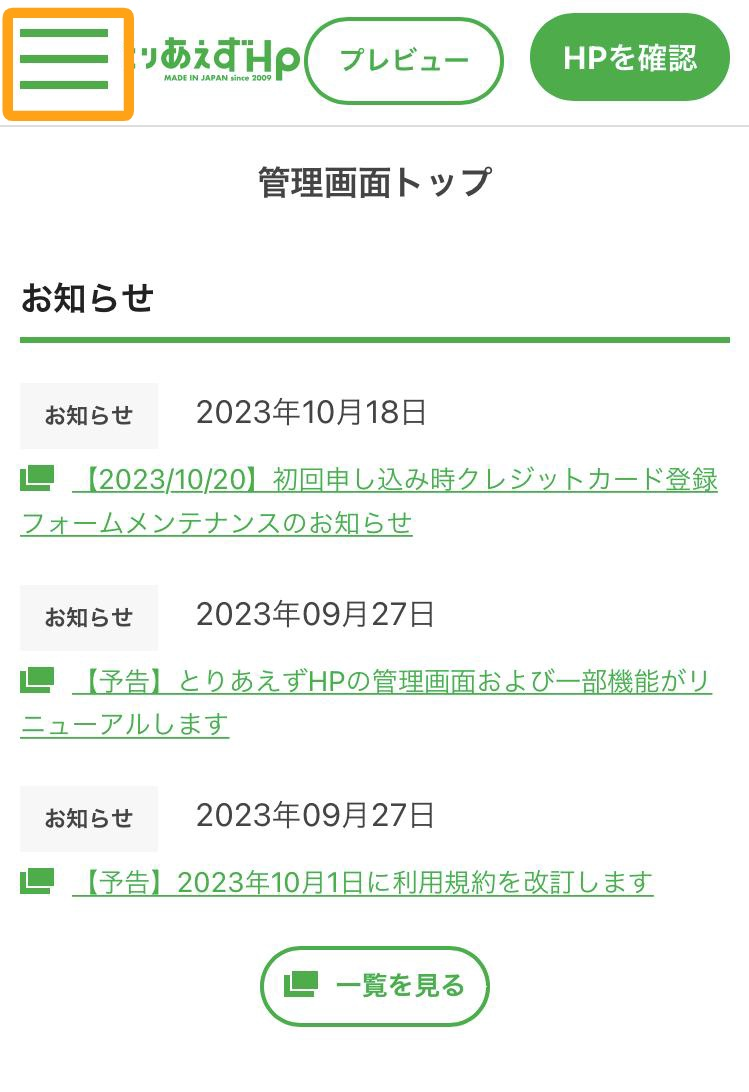
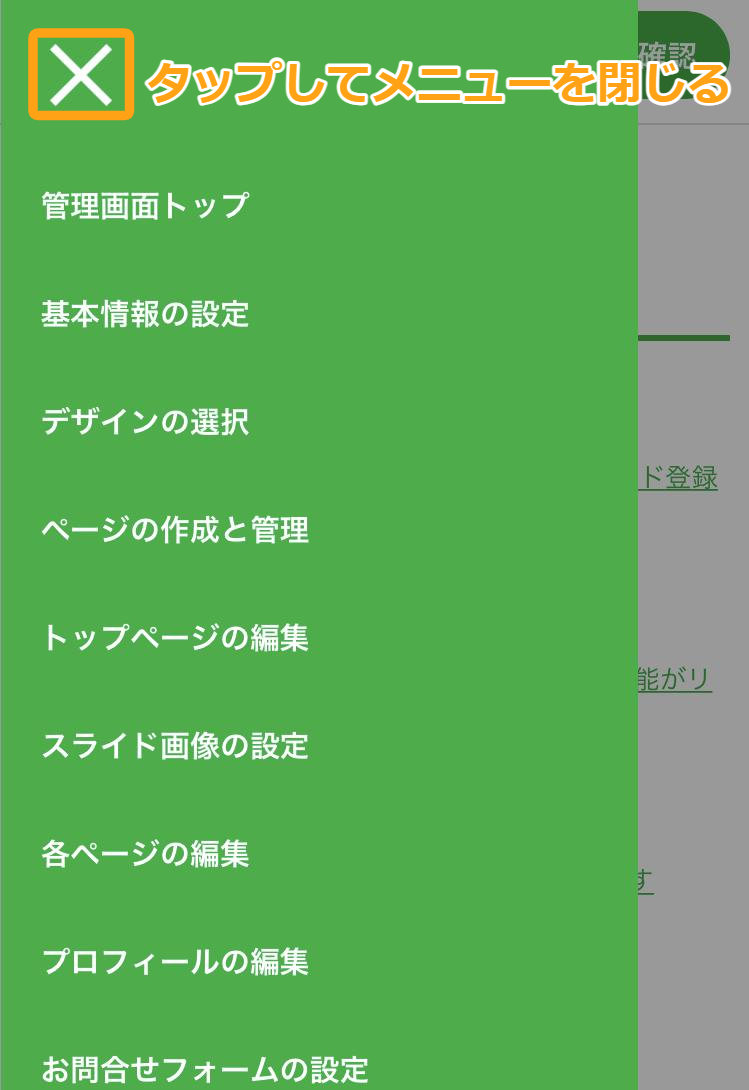
画面左上の3本のラインをタップすると、メニューが開きます。
メニューを閉じるときは、もう一度3本のラインをタップします。
- ※メニューエリアの外側をタップしてもメニューを閉じることができます。
記事や画像の順序を並び替える
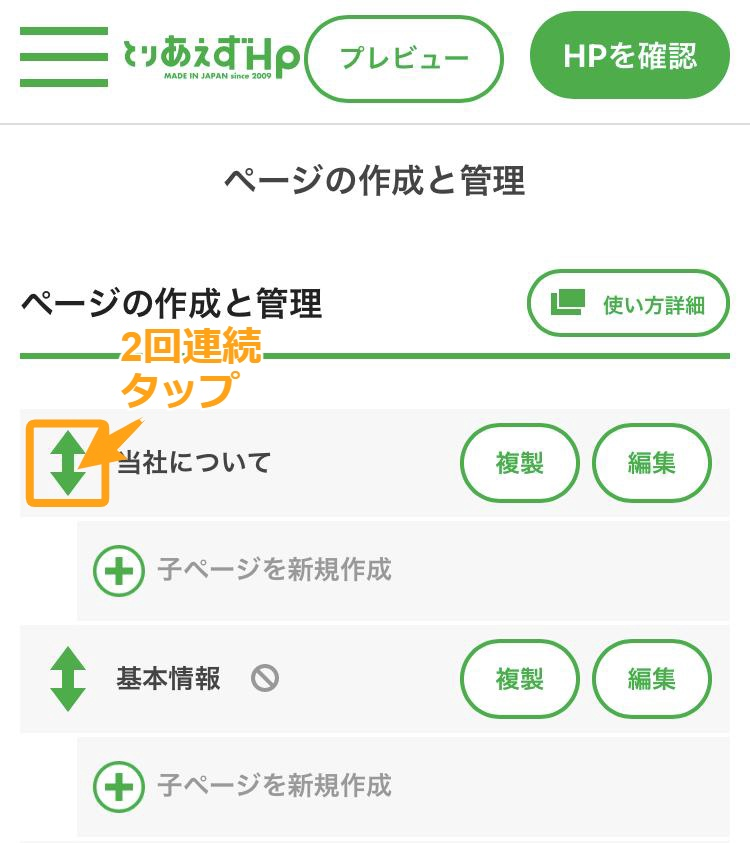
矢印マークを2回連続タップ(ダブルタップ)すると、選択したページや記事の周りが緑になります。
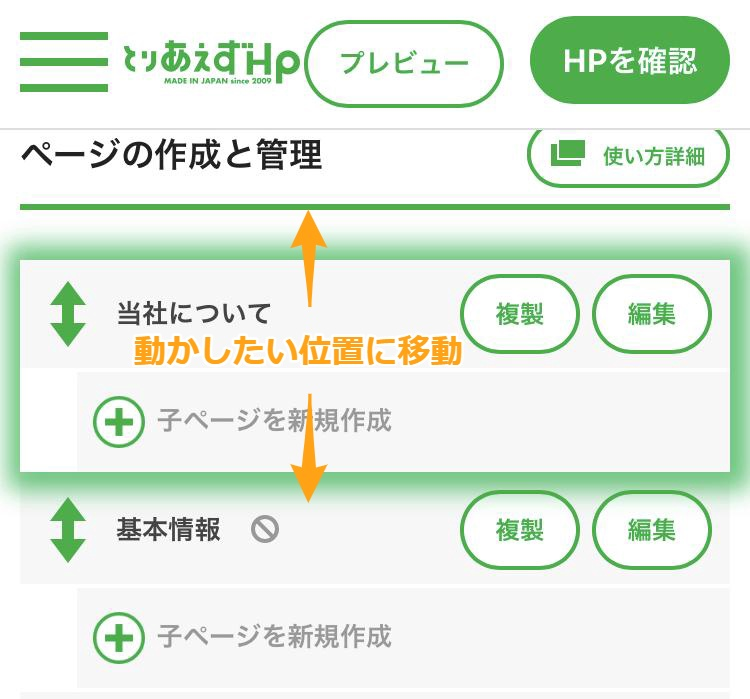
そのまま移動させたい場所にスワイプすると、順序を並び替えることができます。
以下のページでも詳しくご紹介しておりますので、ご参照ください。
ページの順序を並べ替える
スライド画像の順番を変更する
ホームページを確認する
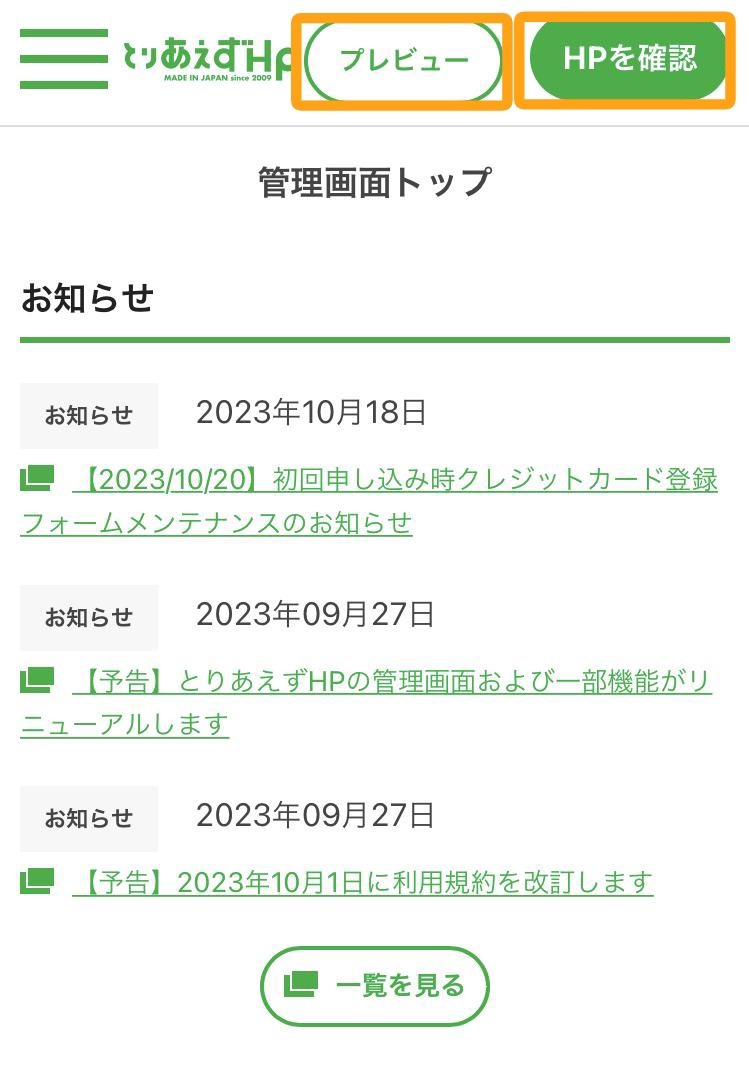
「プレビュー 」または「HPを確認」ボタンから、ホームページを確認できます。
- ※無料体験中は「HPを確認」ボタンは使用できません。プレビューボタンでご確認ください。



